 |
Het onderstaande artikel legt uit hoe u snel verborgen applicaties op Vivo-telefoons kunt verbergen en vinden.
De eenvoudigste manier om apps op Vivo-telefoons te verbergen
Hier leest u hoe u apps volledig kunt verbergen op het startscherm van uw Vivo-telefoon.
Stap 1: Ga eerst naar Instellingen op uw Vivo-telefoon en klik vervolgens op Beveiliging.
Stap 2: Selecteer hier Privacy en app-encryptie. Voer vervolgens het wachtwoord van uw apparaat in.
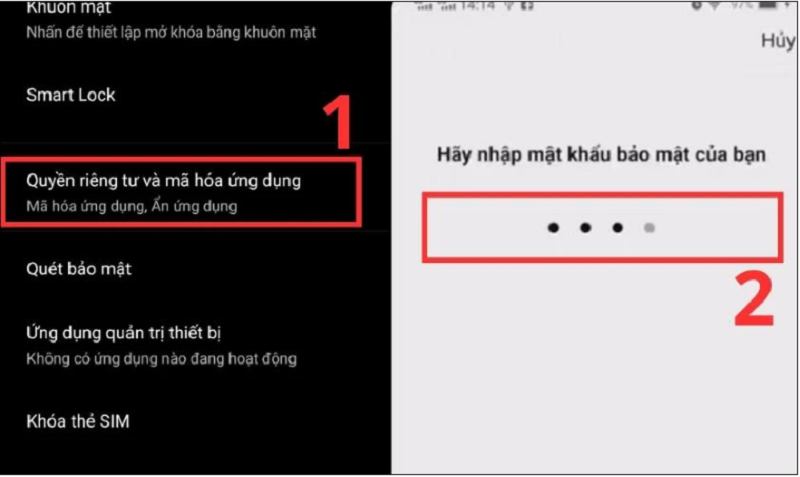 |
Stap 3: Nadat u het wachtwoord hebt ingevoerd, moet u bij sommige Vivo-modellen beveiligingsvragen op het apparaat beantwoorden. Klik op 'Gereed' om te voltooien.
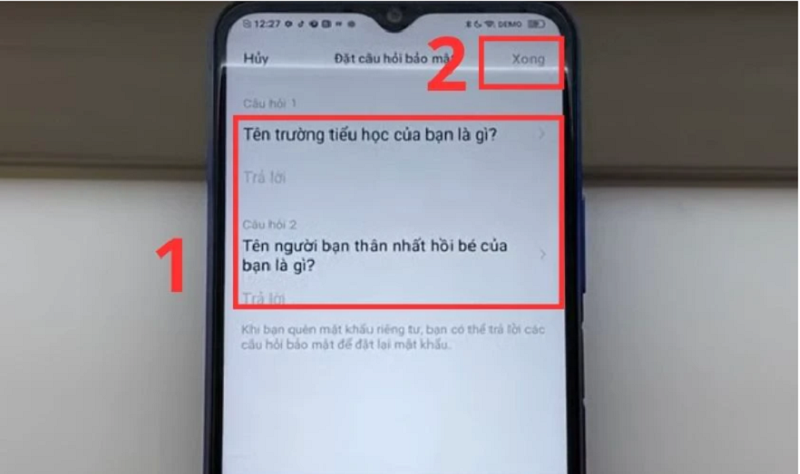 |
Stap 4: Selecteer hier 'Apps op het apparaat verbergen'. Schakel de functie 'Verborgen apps op het scherm weergeven' in om eerder verborgen apps te kunnen zien.
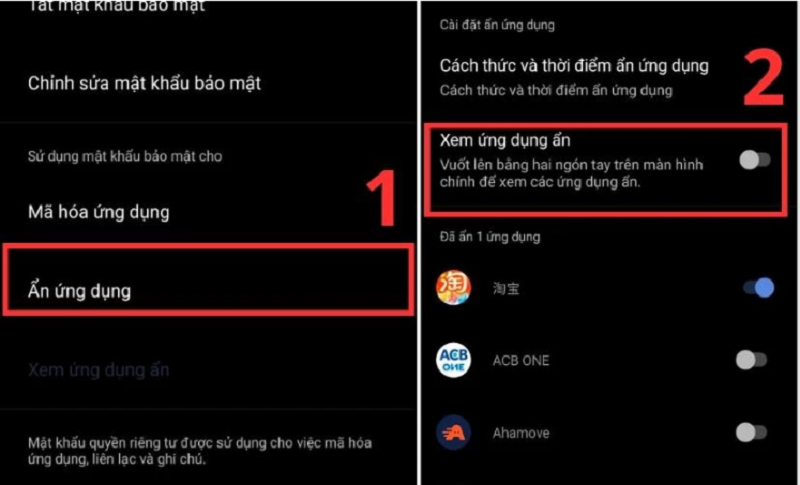 |
Stap 5: In dat gedeelte schuift u de knop om de functie voor het verbergen van applicaties in te schakelen. Selecteer ten slotte OK om te bevestigen welke applicatie u wilt verbergen.
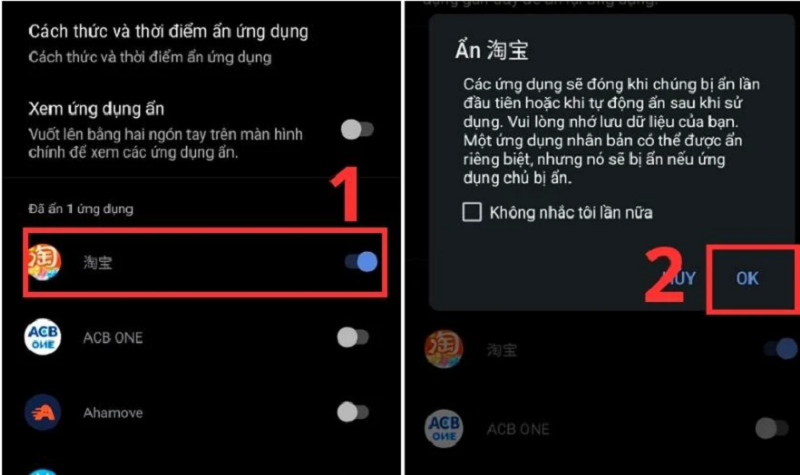 |
Als u de app vervolgens weer wilt gebruiken, moet u de verborgen app opnieuw openen.
Hoe u verborgen applicaties op Vivo-telefoons kunt vinden en opnieuw kunt openen
Hoe vind je verborgen apps?
Om eerder verborgen apps te vinden, moet u de volgende stappen volgen.
Stap 1: Ga naar Instellingen op uw telefoon en selecteer Beveiliging.
Stap 2: Klik hier op Privacy en versleuteling van apparaattoepassingen.
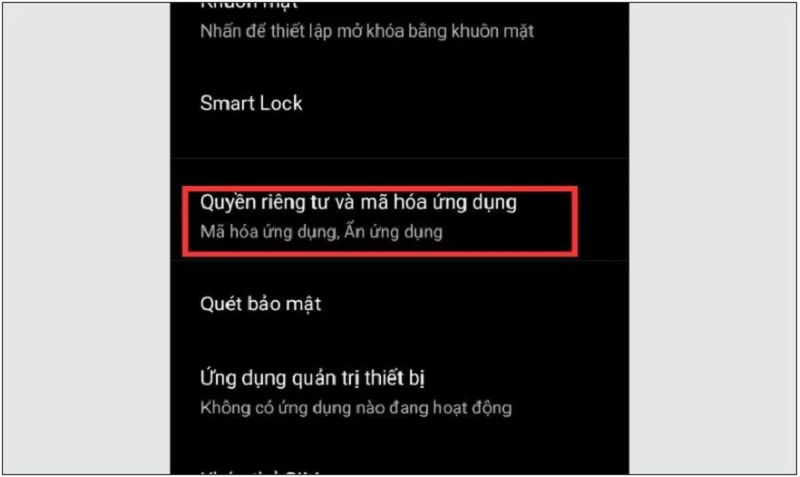 |
Stap 3: Klik vervolgens op Apps verbergen om de functies Verborgen apps weergeven en Privacywachtwoord verifiëren in te schakelen.
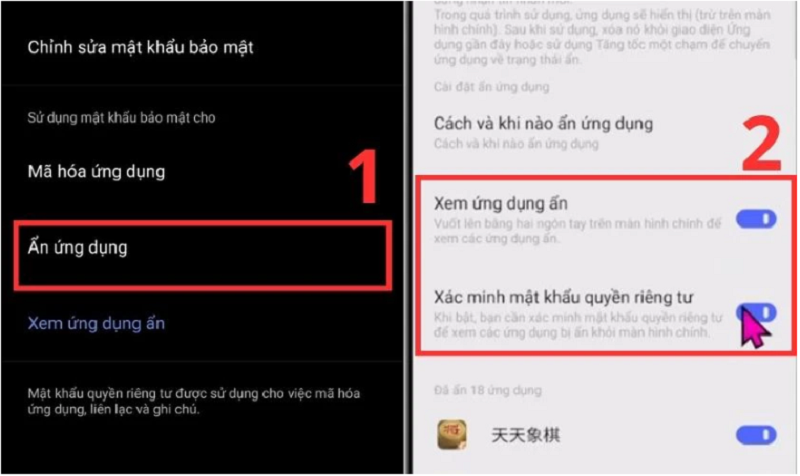 |
Stap 4: Ga na het openen terug naar het gedeelte Privacy en applicatie-encryptie en klik op Verborgen applicaties weergeven. De interface van eerder verborgen applicaties verschijnt nu op het scherm.
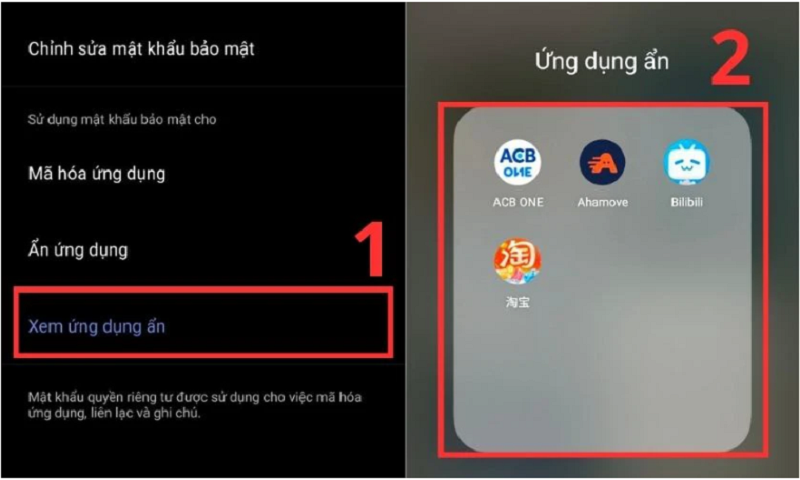 |
Hoe je verborgen apps opent
Om eerder verborgen apps opnieuw te openen, moet je eerst de 3 stappen volgen om verborgen apps op je telefoon te vinden.
Om verborgen applicaties te openen, veegt u eenvoudigweg de uitknop rechts van de applicatie.
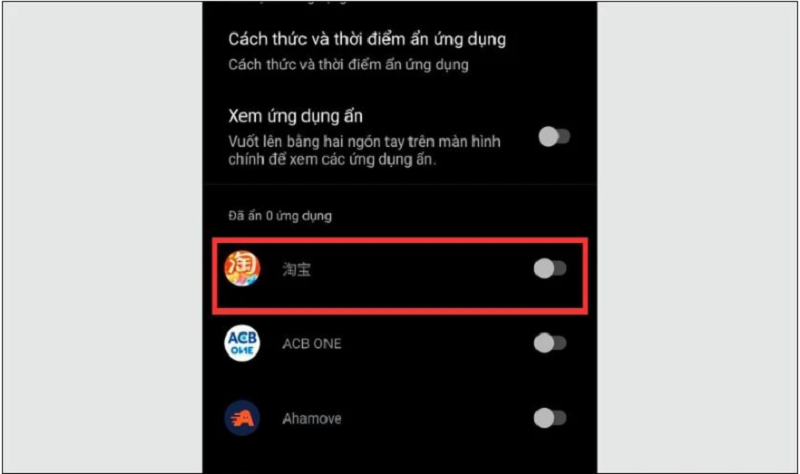 |
Als u verborgen apps niet wilt verbergen, kunt u ze opnieuw openen. Zo krijgt u er snel toegang toe, zonder dat u al te veel hoeft te doen.
Het bovenstaande artikel heeft je net uitgelegd hoe je applicaties op je Vivo heel eenvoudig kunt verbergen. Bedankt voor je interesse.
Bron



![[Foto] Premier Pham Minh Chinh zit de tweede vergadering voor van het stuurcomité voor particuliere economische ontwikkeling.](https://vphoto.vietnam.vn/thumb/1200x675/vietnam/resource/IMAGE/2025/11/01/1762006716873_dsc-9145-jpg.webp)









































































































Reactie (0)